10 phông chữ Google miễn phí tốt nhất cho các bài thuyết trình chuyên nghiệp
Kiểu chữ có thể tạo nên thành công của một bài thuyết trình hoặc phá vỡ nó. Bạn có thể tiêu tốn hàng giờ để lựa chọn những template và màu sắc nhưng nếu sử dụng phông chữ không phù hợp, bài thuyết trình sẽ không có được kết quả như mong đợi.
Trong một môi trường chuyên nghiệp, điều quan trọng là phải chọn các phông chữ vừa truyền tải được sự nghiêm túc nhưng đồng thời vẫn thể hiện được sự vui tươi. Sự cân bằng này rất khó để đạt được. Sau đây, Quantrimang.com sẽ giới thiệu cho bạn đọc những phông chữ Google miễn phí, hoàn hảo cho các bài thuyết trình chuyên nghiệp.
Top phông chữ Google hoàn hảo cho thuyết trình
Phông chữ Serif và phông chữ Sans-Serif
Phông chữ chủ yếu được chia thành hai loại: serifs và sans-serifs. Serif có nghĩa là “đuôi” trong tiếng Latin. Phông chữ serif là phông chữ có các nét ở cuối những chữ cái. Times New Roman là ví dụ tốt nhất về phông chữ serif phổ biến.
Sans là viết tắt của từ “without” (không có gì). Vì vậy, phông chữ sans-serif là phông chữ không có nét ở cuối chữ (ví dụ như Helvetica hoặc Arial).
Đối với một bài thuyết trình chuyên nghiệp, tốt nhất là sử dụng phông chữ sans-serif. Nhưng một số phông chữ serif mới cũng có thể hoạt động khá tốt cho các slide tiêu đề.
Những phông chữ Google miễn phí tốt nhất cho các bài thuyết trình chuyên nghiệp
1. Playfair Display
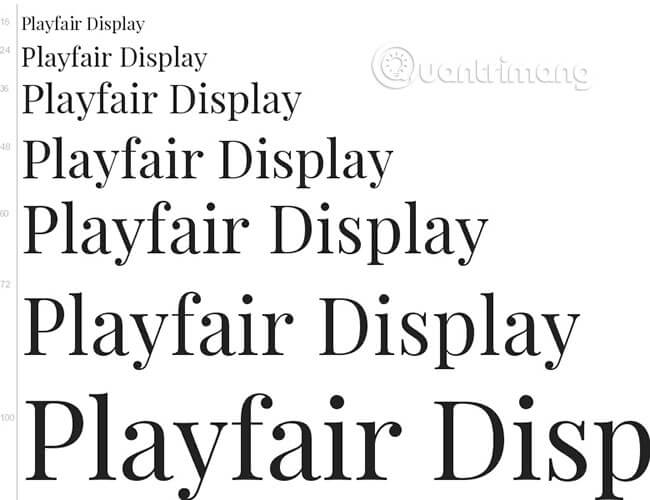
Playfair Display là một phông chữ serif tinh tế. Nó có thể được bắt nguồn từ Thời đại Khai sáng ở Châu Âu vào cuối thế kỷ 18 khi những cây viết ngòi đậm được thay thế bằng những cây bút thép sắc nhọn. Sự thay đổi này mang đến cho Playfair một nét duyên dáng, nữ tính, tương phản hoàn toàn với những phông chữ serif nhàm chán như Times New Roman.
Playfair Display làm cho một văn bản tiêu đề thanh lịch hơn trong bài thuyết trình; đặc biệt là khi kết hợp với nền màu pastel.
Kết hợp tốt với: Open Sans
2. Arvo
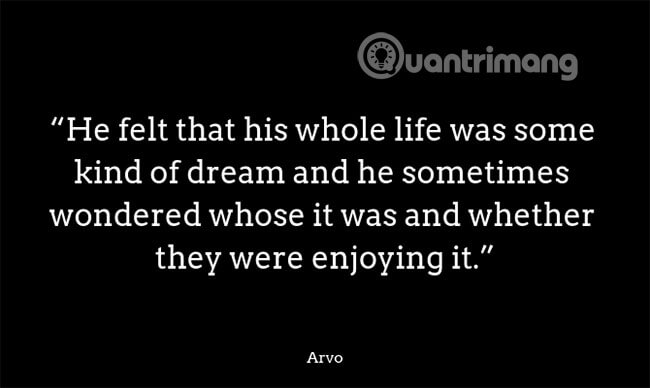
Arvo là một phông chữ slab-serif được thiết kế hoàn hảo. Nó có một kiểu chữ hình học kết hợp giữa nét đẹp cổ điển và hiện đại. Arvo Regular là phiên bản hiện đại, nét chữ mảnh của slab serif, trong khi Arvo Bold có nét dày hơn và các góc nhọn.
Arvo Bold hoạt động tốt nhất ở kích thước phông chữ lớn, như tiêu đề cho các bài thuyết trình liên quan đến kinh doanh hoặc doanh nghiệp. Khi được kết hợp với màu sắc phù hợp, Arvo có thể trở thành một “vũ khí” mạnh mẽ.
Kết hợp tốt với: Lato
3. Crimson
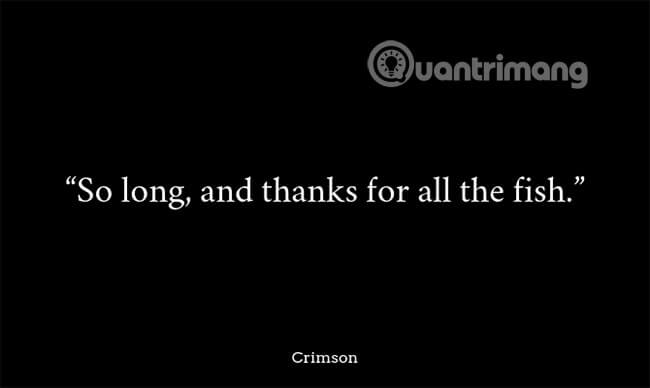
Crimson có một vẻ đẹp giản dị, điều mà không nhiều phông chữ có được. Nếu muốn làm khán giả ấn tượng bằng một bài thuyết trình cổ điển nhưng thú vị, hãy cân nhắc sử dụng Crimson cho phần tiêu đề và phụ đề.
Crimson là một phông chữ sans-serif, lấy cảm hứng từ phông chữ Garamond. Crimson là phiên bản hiện đại của các phông chữ kiểu cũ truyền thống và được thiết kế để trông đẹp mắt hơn trên màn hình và trang web. Nếu bạn thấy mệt mỏi khi phải sử dụng Times New Roman trong bài thuyết trình, hãy chuyển sang Crimson.
Kết hợp tốt với: Montserrat
4. Open Sans
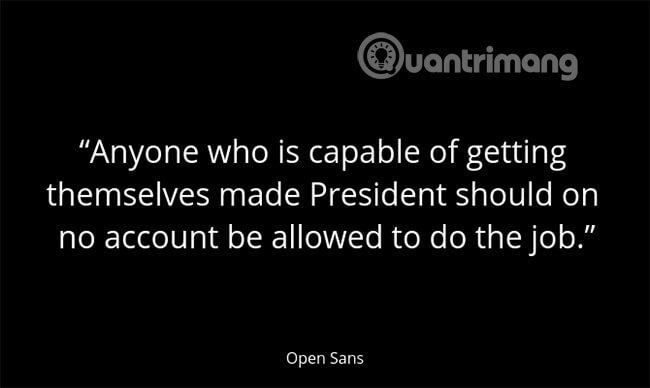
Khi chuẩn bị thực hiện một bài thuyết trình chuyên nghiệp, quy tắc đầu tiên là tránh viết những đoạn văn bản dài lê thê. Ngay cả một danh sách các gạch đầu dòng đôi khi cũng có thể khiến khán giả cảm thấy nhàm chán. Nhưng nếu bạn cần một vài dòng để giải thích cho điều gì đó hoặc muốn trích dẫn dài dưới dạng slide, hãy thử sử dụng Open Sans.
Open Sans là một phông chữ sans-serif mã nguồn mở, thuộc loại Humanist (một thuật ngữ để phân loại các kiểu chữ). Open Sans hoạt động tốt trong hầu hết mọi trường hợp cần sử dụng đoạn văn dài. Open Sans là một phông chữ dễ đọc, ngay cả ở kích thước nhỏ. Phiên bản semibold (kiểu chữ có nét dày nhưng không dày như in đậm) của phông chữ này hoạt động tốt như một phông chữ tiêu đề.
Kết hợp tốt với: Raleway
5. Lato

Lato có nghĩa là mùa hè trong tiếng Ba Lan. Khi nhìn gần vào phông chữ này, bạn sẽ ngạc nhiên vì một phông chữ tỉ mỉ đến từng chi tiết như vậy lại có sẵn miễn phí dưới dạng mã nguồn mở.
Lato được một tập đoàn lớn đặt làm nhưng sau đó tập đoàn này lại quyết định đi theo một hướng khác. Chính vì vậy, Lato hiện nay đã được chuyển thành phông chữ miễn phí. Phông chữ trông rất vui tươi với các chi tiết bán nguyệt, nhưng vẫn chuyên nghiệp. Vì Lato được thiết kế để trở thành một phông chữ linh hoạt, nên nó có thể được sử dụng cho cả đoạn văn dài và phông chữ tiêu đề.
Kết hợp tốt với: Open Sans, Raleway
6. Montserrat

Montserrat là cách hoàn hảo để truyền tải sự trẻ trung và tư duy cầu tiến trong một bài thuyết trình chuyên nghiệp. Montserrat là phông chữ mà bạn thường thấy trong các landing page của những startup về công nghệ. Phông chữ này được lấy cảm hứng từ những áp phích và bảng hiệu cũ từ khu phố Montserrat ở Buenos Aires.
Nhờ diện mạo hình học, Montserrat là một trong những phông chữ kết hợp rất tốt với các phông chữ sans-serif khác. Ví dụ, Montserrat in Bold sẽ hoạt động tốt với Open Sans và Lato.
Kết hợp tốt với: Open Sans
7. Merriweather
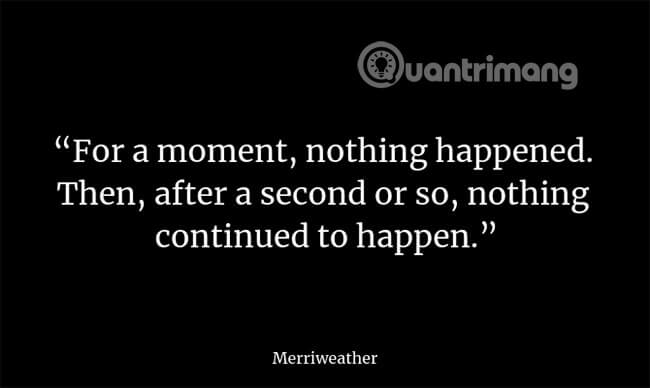
Merriweather là một phông chữ serif được thiết kế cho việc đọc trên màn hình. Merriweather là một phông chữ serif truyền thống nhưng có nhiều nét phóng khoáng hơn. Bản thân các letterform (dạng form chữ) cũng được cô đọng, tạo ra nhiều khoảng trống hơn giữa các chữ cái hơn.
Kết hợp tốt với: Open Sans, Roboto
8. Abril Fatface
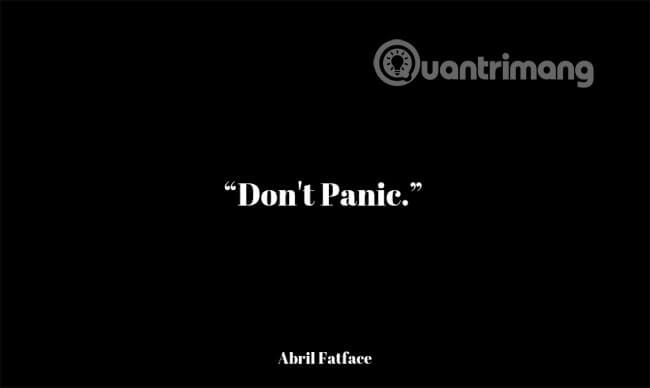
Abril Fatface là một phần của họ Abril với 18 kiểu chữ khác nhau, từ phiên bản Display cho đến phiên bản Text. Phiên bản Fatface không dành cho tất cả mọi người. Trong thực tế, Abril Fatface là sự lựa chọn phong cách cho những người có “gu” đặc biệt.
Abril Fatface có nét chữ dày, sần sùi kết hợp với phần đuôi mảnh. Sự kết hợp này mang lại cho phông chữ này một “cá tính” độc đáo và tạo ấn tượng mạnh mẽ khi xuất hiện trên màn hình. Sử dụng Abril Fatface, bài thuyết trình sẽ tạo được cảm giác trang trọng và khiến người xem cảm thấy vui tươi. Nếu bạn muốn phần văn bản của mình nổi bật trong khi vẫn duy trì diện mạo chuyên nghiệp cho bài thuyết trình, hãy thử sử dụng Abril Fatface làm phông chữ tiêu đề.
Kết hợp tốt với: Raleway, Open Sans
9. Ubuntu
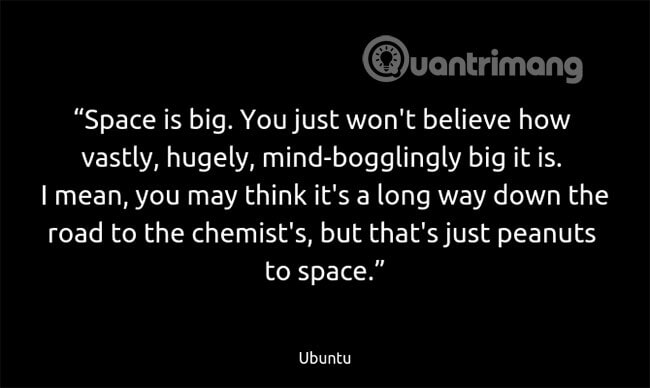
Hãy coi Ubuntu như phiên bản mang phong cách riêng của Open Sans. Ubuntu cũng là một phông chữ sans-serif mã nguồn mở, thuộc loại humanist. Canonical, công ty đứng sau Ubuntu Linux, đã tài trợ cho sự phát triển của Ubuntu.
Trong khi Open Sans có các cạnh tròn đối xứng, thì Ubuntu uốn cong từ một cạnh duy nhất. Điều này thể hiện rõ nhất qua các chữ cái như “u” và “n”.
Kết hợp tốt với: Open Sans, Raleway
10. Raleway
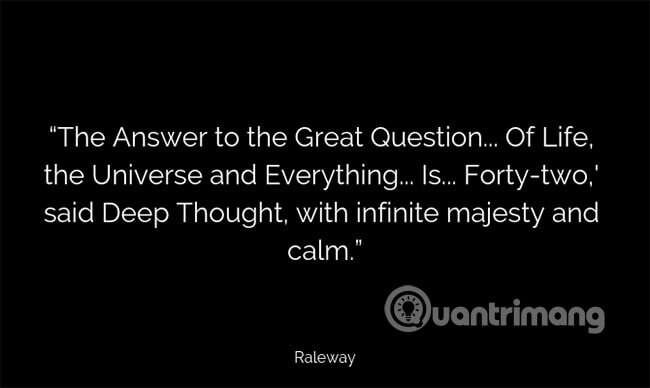
Raleway mang đến sự thanh lịch của phông chữ serif cho phông chữ sans-serif. Raleway có một phông chữ mảnh được thiết kế để sử dụng cho phần tiêu đề, làm cho nó trở thành một lựa chọn hoàn hảo cho các slide tiêu đề.
Nếu bạn thấy phiên bản thông thường hơi mảnh, thì bạn có thể dùng thử phiên bản semibold.
Kết hợp tốt với: Roboto, Merriweather
Khía cạnh quan trọng nhất của việc thiết kế bài thuyết trình là không làm quá mọi thứ. Chỉ cần chọn một hoặc hai phông chữ và sử dụng chúng trên toàn bộ bài thuyết trình. Quy tắc tương tự cũng được áp dụng với màu sắc và các template. Hãy giữ cho mọi thứ đơn giản và nhất quán.
Nếu bạn cảm thấy rối vì có quá nhiều kiểu chữ khác nhau, hoặc không phân biệt được phông chữ serif và sans-serif, chỉ cần chọn một phông chữ sans-serif đơn giản như Open Sans và sử dụng là được.
Bên cạnh đó, hãy thử kết hợp các phông chữ sans-serif và serif khác nhau, chẳng hạn như “ghép đôi” Crimson với Lato hoặc Playfair Display với Open Sans và xem hiệu quả mà chúng mang lại có đáp ứng nhu cầu của bạn không.
Việc kết hợp các phông chữ có thể được thực hiện nhanh chóng và dễ dàng trực tuyến. Bạn không cần phải tải xuống tất cả các phông chữ trên máy tính. Hãy sử dụng các trang web như Google Fonts và Font Pair để tìm cặp phông chữ hoàn hảo cho bài thuyết trình của mình.
Chúc bạn tìm được phông chữ phù hợp và có bài thuyết trình thành công!
Bạn nên đọc
-

Cách thiết lập font chữ mặc định và kích thước font chữ trên Excel
-

Hướng dẫn tạo thanh tiến trình có điều kiện trên Excel
-

Cách viết chữ chiều dọc trong Excel
-

Cách kiểm tra phiên bản Excel đang sử dụng
-

Cách dùng nút Get Data thay thế việc sao chép và dán dữ liệu trong Excel
-

Cách nhúng font chữ trên slide PowerPoint
-

Cách hiển/ẩn phông chữ trong Windows 10/8
-

Apple phát hành miễn phí một phông chữ ra đời cách đây 34 năm trên chiếc máy Mac đời đầu
-

Vì sao nên thay thế Excel PivotTable bằng Power Pivot?
Theo Nghị định 147/2024/ND-CP, bạn cần xác thực tài khoản trước khi sử dụng tính năng này. Chúng tôi sẽ gửi mã xác thực qua SMS hoặc Zalo tới số điện thoại mà bạn nhập dưới đây:
Cũ vẫn chất
-

LEFT JOIN trong SQL
2 ngày -

Code Sword Master Story mới nhất và cách nhập code
2 ngày -

Cách chuyển bài hát tải từ Zing MP3 sang thư mục Music
2 ngày -

Code Hơi Thở Mặt Trời mới nhất và cách nhập code
2 ngày -

Năm 2022 là năm con gì? Năm 2022 mệnh gì?
2 ngày -

Hàm Match trong Excel: Cách sử dụng hàm Match kèm ví dụ
2 ngày -

Top ứng dụng Android đang miễn phí và giảm giá 09/01/2026
2 ngày 8 -

AOE 1, Đế Chế 1 cho PC
-

50 câu ca dao, tục ngữ về đạo đức, đạo lý làm người hay và sâu sắc
2 ngày -

Cách dùng hàm LOOKUP trong Excel
2 ngày
 Công nghệ
Công nghệ  AI
AI  Windows
Windows  iPhone
iPhone  Android
Android  Học IT
Học IT  Download
Download  Tiện ích
Tiện ích  Khoa học
Khoa học  Game
Game  Làng CN
Làng CN  Ứng dụng
Ứng dụng 






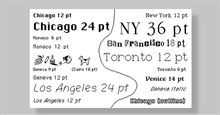

 Linux
Linux  Đồng hồ thông minh
Đồng hồ thông minh  macOS
macOS  Chụp ảnh - Quay phim
Chụp ảnh - Quay phim  Thủ thuật SEO
Thủ thuật SEO  Phần cứng
Phần cứng  Kiến thức cơ bản
Kiến thức cơ bản  Lập trình
Lập trình  Dịch vụ công trực tuyến
Dịch vụ công trực tuyến  Dịch vụ nhà mạng
Dịch vụ nhà mạng  Quiz công nghệ
Quiz công nghệ  Microsoft Word 2016
Microsoft Word 2016  Microsoft Word 2013
Microsoft Word 2013  Microsoft Word 2007
Microsoft Word 2007  Microsoft Excel 2019
Microsoft Excel 2019  Microsoft Excel 2016
Microsoft Excel 2016  Microsoft PowerPoint 2019
Microsoft PowerPoint 2019  Google Sheets
Google Sheets  Học Photoshop
Học Photoshop  Lập trình Scratch
Lập trình Scratch  Bootstrap
Bootstrap  Năng suất
Năng suất  Game - Trò chơi
Game - Trò chơi  Hệ thống
Hệ thống  Thiết kế & Đồ họa
Thiết kế & Đồ họa  Internet
Internet  Bảo mật, Antivirus
Bảo mật, Antivirus  Doanh nghiệp
Doanh nghiệp  Ảnh & Video
Ảnh & Video  Giải trí & Âm nhạc
Giải trí & Âm nhạc  Mạng xã hội
Mạng xã hội  Lập trình
Lập trình  Giáo dục - Học tập
Giáo dục - Học tập  Lối sống
Lối sống  Tài chính & Mua sắm
Tài chính & Mua sắm  AI Trí tuệ nhân tạo
AI Trí tuệ nhân tạo  ChatGPT
ChatGPT  Gemini
Gemini  Điện máy
Điện máy  Tivi
Tivi  Tủ lạnh
Tủ lạnh  Điều hòa
Điều hòa  Máy giặt
Máy giặt  Cuộc sống
Cuộc sống  TOP
TOP  Kỹ năng
Kỹ năng  Món ngon mỗi ngày
Món ngon mỗi ngày  Nuôi dạy con
Nuôi dạy con  Mẹo vặt
Mẹo vặt  Phim ảnh, Truyện
Phim ảnh, Truyện  Làm đẹp
Làm đẹp  DIY - Handmade
DIY - Handmade  Du lịch
Du lịch  Quà tặng
Quà tặng  Giải trí
Giải trí  Là gì?
Là gì?  Nhà đẹp
Nhà đẹp  Giáng sinh - Noel
Giáng sinh - Noel  Hướng dẫn
Hướng dẫn  Ô tô, Xe máy
Ô tô, Xe máy  Tấn công mạng
Tấn công mạng  Chuyện công nghệ
Chuyện công nghệ  Công nghệ mới
Công nghệ mới  Trí tuệ Thiên tài
Trí tuệ Thiên tài